Outlookファイルのサイズが大きくなりすぎないように、添付ファイルをローカルディスクに保存した後、電子メールから削除することをお勧めします。 添付ファイルの場所によっては、次の方法で削除する必要があります。
電子メールメッセージから添付ファイルを削除するのはかなり簡単だと思う人もいるかもしれません。 しかし、それは添付の行にあるものに焦点を当てています。 それらがメッセージ本文に含まれていると、少し面倒になります。 操作の詳細は次のとおりです。
添付行に添付ファイルがある場合
HTMLまたはプレーンテキスト形式の一般的な電子メールメッセージでは、添付ファイルは添付行に直接表示されます。 したがって、それらを削除するのは簡単です。 右クリックするだけで、プロセス全体を完了することができます。 ただし、具体的な操作はOutlookのバージョンによって異なります。
- Outlook 2007以前のバージョンを使用している場合は、最初にメッセージをダブルクリックして開く必要があります。 次に、添付ファイルフィールドで、右クリックして tar添付ファイルを取得し、コンテキストメニューから[添付ファイルの削除]を選択します。
- Outlook 2010以降のバージョンを使用している場合は、を直接右クリックできます。 tar閲覧ウィンドウで取得し、「添付ファイルの削除」を選択します。
「削除」オプションを選択すると、Outlookアラートが表示され、削除アクションを確認します。 「はい」をクリックするだけで、添付ファイルが削除されます。
メッセージ本文の添付ファイルの場合
HTMLやプレーンテキスト形式の電子メールとは異なり、リッチテキスト形式の電子メールから右クリックして添付ファイルを削除することはできません。 それらはメッセージ本文に含まれます。 そもそも「編集モード」に切り替える必要があります。
- 最初に、メールをダブルクリックして開く必要があります。
- 次に、メッセージウィンドウで、[移動]のリボンにある[アクション]ボタンをクリックする必要があります。
- そして、ドロップダウンリストから「メッセージの編集」を選択します。
- 次に添付ファイルを右クリックすると、右クリックメニューから「添付ファイルの削除」を選択できます。 すぐに添付ファイルが消えるのがわかります。
- 最後に、右上隅にある「X」アイコンをクリックしてメッセージを閉じることができます。
このメッセージの変更を保存するかどうかを尋ねられます。 現時点で、添付ファイルを削除したことを後悔している場合は、最後のオプションである「いいえ」をクリックすることを選択できます。
バックアップを見下ろさないでください
ご存知のとおり、メールボックスを定期的にクリーンアップし、Outlookファイルのサイズを制限内に抑えるように最善を尽くしていますが、Outlookでもエラーを取り除くことはできません。 したがって、Outlookのプロファイルやデータファイルに関係なく、予期しない破損を回避するために定期的なバックアップを作成することが不可欠です。 バックアップにより、貴重なデータを簡単に救出できます。 その上、私たちは次のような修理ツールを手元に置いておく必要があります DataNumen Outlook Repair。 エラーをチェックして、 Outlookを修復する 数分以内にファイルします。
著者紹介:
Shirley Zhangは、のデータ復旧の専門家です。 DataNumen、Inc。は、以下を含むデータ復旧技術の世界的リーダーです。 SQLの回復 と見通し修理ソフトウェア製品。 詳細については、次のWebサイトをご覧ください。 WWW。datanumen.COM
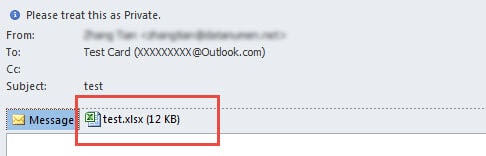
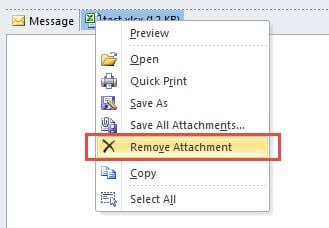
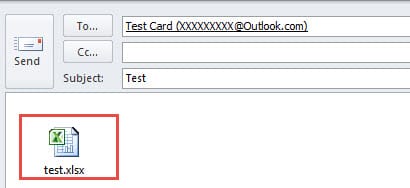
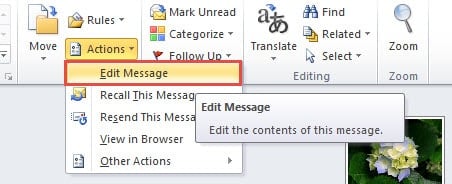
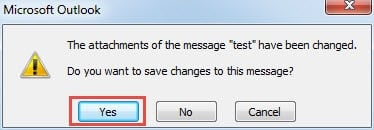
1